Iklan
 Saya suka bekerja dengan Active Directory di jaringan Windows saya karena itu membuat hidup saya jauh lebih mudah. Active Directory adalah layanan direktori yang digunakan pada jaringan berbasis Windows untuk mengelola kelompok besar komputer dengan mudah. Anda menggunakan Active Directory untuk mendorong keluar kebijakan grup.
Saya suka bekerja dengan Active Directory di jaringan Windows saya karena itu membuat hidup saya jauh lebih mudah. Active Directory adalah layanan direktori yang digunakan pada jaringan berbasis Windows untuk mengelola kelompok besar komputer dengan mudah. Anda menggunakan Active Directory untuk mendorong keluar kebijakan grup.
Kebijakan grup adalah keajaiban di balik Active Directory. Kebijakan grup adalah aturan yang mengizinkan atau menolak - hampir semua hal pada mesin. Sebagai administrator jaringan saya bisa menggunakan kebijakan grup untuk mengeluarkan aturan dan regulasi ke komputer jaringan saya. Aturan-aturan ini dapat memberi tahu mesin aplikasi apa yang diizinkan untuk dijalankan, atau dalam hal ini situs apa yang "dipercaya" di Internet Explorer.
Hari ini saya akan menunjukkan kepada Anda cara menambahkan situs tepercaya ke Internet Explorer menggunakan kebijakan grup, tanpa pernah mengunjungi desktop yang sebenarnya. Jika Anda baru mengenal kebijakan grup, jangan khawatir, saya akan membuat ini semudah dan semudah mungkin. Jika Anda tidak tahu apa manfaat kebijakan grup, izinkan saya memberi Anda sebuah contoh. Saya memiliki 278 komputer di jaringan saya. Saya bisa berjalan ke masing-masing secara manual dan menambahkan daftar situs tepercaya atau saya bisa mendorongnya ke mereka semua dalam satu gerakan cepat.
Menambahkan Situs Tepercaya ke Internet Explorer Menggunakan Kebijakan Grup
Bagi Anda yang sudah mengetahui kebijakan grup, saya yakin Anda bisa melihat screenshot di bawah ini untuk menemukan yang Anda butuhkan.
Anda dapat membuka panel kontrol pengguna dan komputer Active Directory Anda dengan menavigasi ke sana di menu Start Anda dengan pergi ke File Program ““> Alat Administratif ““> Pengguna dan Komputer Direktori Aktif.
Itu akan membuka konsol yang terlihat seperti ini:
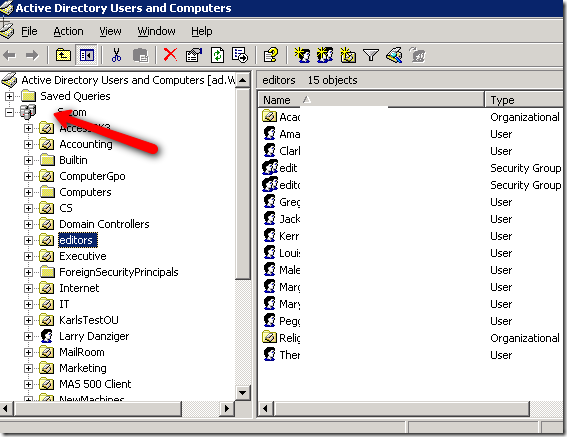
Jika Anda ingin kebijakan diterapkan ke seluruh domain Anda, klik kanan di bagian atas konsol. Domain ditentukan oleh tiga komputer. Jika Anda ingin menerapkan kebijakan tersebut ke grup atau unit organisasi lain klik kanan itu. Saya akan menggunakan unit organisasi yang disebut editor. Memilih properti dari menu konteks dan kemudian Anda akan melihat layar di bawah ini:
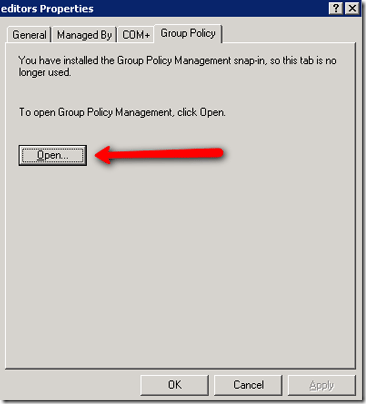
Klik pada Kebijakan Grup tab lalu klik Buka tombol. Ini akan membawa kita ke dunia kebijakan kelompok yang luar biasa. Ini disebut alat manajemen kebijakan kelompok. Unit organisasi sudah akan disorot. Klik kanan padanya dan pilih Buat Dan Tautkan GPO Di Sini.
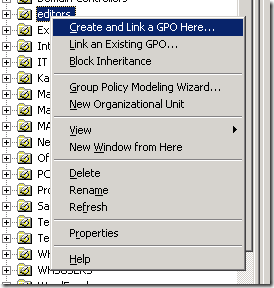
Itu akan membawa kita ke tempat di mana kita bisa menyebutkan polis itu. Beri nama itu sesuatu yang akan membuatnya mudah diidentifikasi. saya memilih AddTrustedSites untuk saya. Kemudian klik OK.
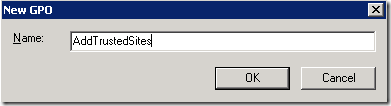
Anda baru saja membuat kebijakan Anda. Sekarang kita perlu mendefinisikan pengaturan yang ingin kita berikan kepada klien kita. Temukan kebijakan Anda di panel kanan dan klik kanan di atasnya. Memilih Edit untuk memulai.
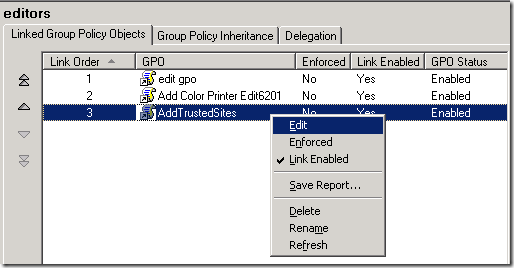
Sekarang kita perlu menelusuri pengaturan yang ingin kita atur. Kita harus pergi ke Konfigurasi Komputer ““> Alat Administratif ““> Komponen Windows ““> Internet Explorer ““> Panel Kontrol Internet ““> Halaman Keamanan dan kemudian klik dua kali ke daftar tugas zona di panel kanan seperti yang Anda lihat di bawah.
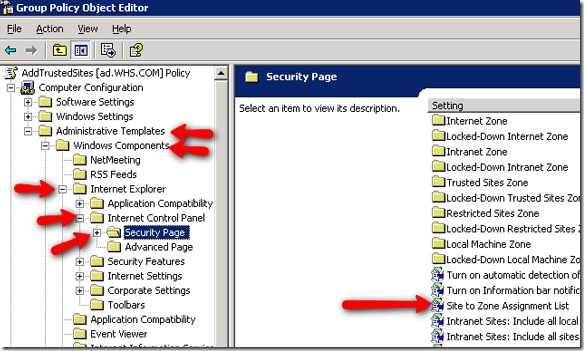
Setelah Anda mengklik dua kali pada situs ke daftar penetapan zona Anda akan melihat jendela untuk mengaktifkan pengaturan dan mengkonfigurasinya. Klik diaktifkan. Lalu klik menunjukkan. Di perlihatkan konten klik layar Menambahkan.
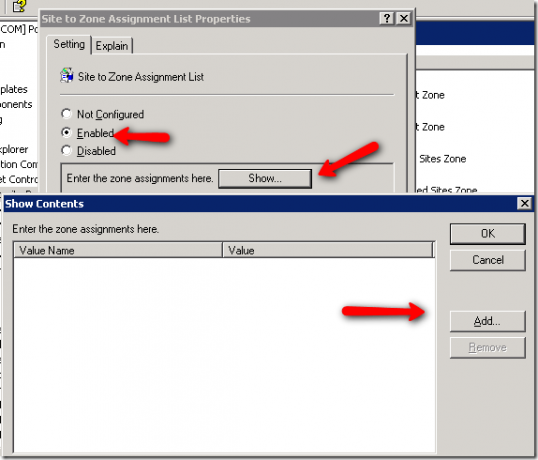
Dengan mengeklik tambahkan, kami dapat menambahkan URL dan menentukan zona tempat kami ingin menempatkannya seperti ini:
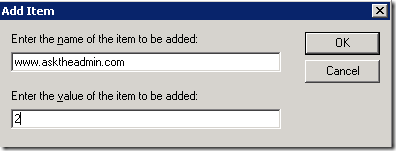
Angka 2 menunjukkan jumlah zona. Dalam hal ini adalah zona tepercaya. Microsoft memecah pengaturan sebagai berikut:
- Zona intranet - situs di jaringan lokal Anda.
- Zona Situs Tepercaya - situs yang telah ditambahkan ke situs tepercaya Anda.
- Zona internet - situs yang ada di Internet.
- Zona Situs Terbatas - situs yang secara khusus ditambahkan ke situs terbatas Anda.
Setelah mengklik OK, Anda dapat menunggu penyegaran standar Kebijakan Grup yang 15 menit secara default atau Anda dapat menjalankan gpupdate.exe dari workstation apa saja untuk melihat apakah itu berfungsi. Anda juga dapat me-restart workstation untuk memaksa pembaruan.
Apakah Anda memiliki metode lain untuk mencapai ini? Beri tahu kami di komentar.
Karl L. Gechlik di sini dari AskTheAdmin.com melakukan tempat blogging tamu mingguan untuk teman-teman baru kami di MakeUseOf.com. Saya menjalankan perusahaan konsultan saya sendiri, mengelola AskTheAdmin.com dan mengerjakan pekerjaan 9 hingga 5 penuh di Wall Street sebagai Administrator Sistem.


